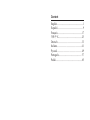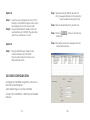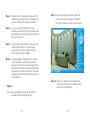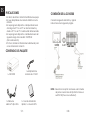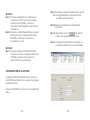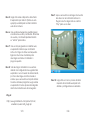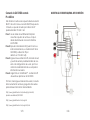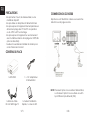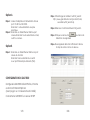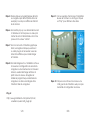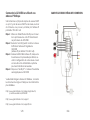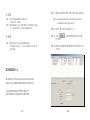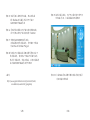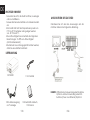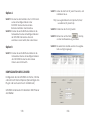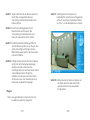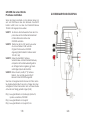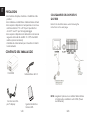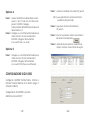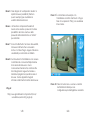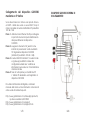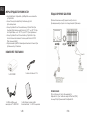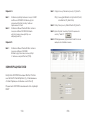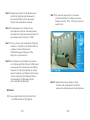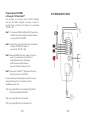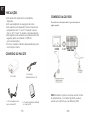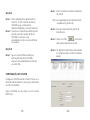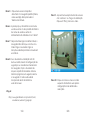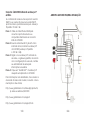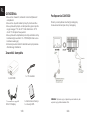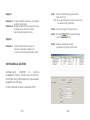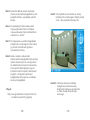Strona się ładuje...
Strona się ładuje...
Strona się ładuje...
Strona się ładuje...
Strona się ładuje...
Strona się ładuje...
Strona się ładuje...
Strona się ładuje...
Strona się ładuje...
Strona się ładuje...
Strona się ładuje...
Strona się ładuje...
Strona się ładuje...
Strona się ładuje...
Strona się ładuje...
Strona się ładuje...
Strona się ładuje...
Strona się ładuje...
Strona się ładuje...
Strona się ładuje...
Strona się ładuje...
Strona się ładuje...
Strona się ładuje...
Strona się ładuje...
Strona się ładuje...
Strona się ładuje...
Strona się ładuje...
Strona się ładuje...
Strona się ładuje...
Strona się ładuje...
Strona się ładuje...
Strona się ładuje...
Strona się ładuje...
Strona się ładuje...

~65~ ~66~
OSTRZEŻENIA
Zawartość kompletu
1 x 12V zasilacz
• Nie wolno otwierać, rozbierać oraz modykować
urządzenia
• Nie wolno używać zasilaczy innych producentów
• Nie wystawiać sprzętu na temperatury spoza poda-
nego zasięgu 0 °C do 45 °C dla działania i -20 °C
do 60 °C dla przechowywania
• Nie wystawiać urządzenia poza dopuszczalne ramy
kondensacji powietrza: 10 ~ 90% RH (Dla stanu nies-
kondensowanego)
• Kamera powinna zostać zainstalowana poprawnie
dla dobrego działania
1 x GXV3500
1 x Kabel do wyjścia
RCA TV Display
1 x Skrócona instrukcja
1 x Licencja GPL
12V
PL
Podłączanie GXV3500
Prosimy o korzystanie z ilustracji poniżej przy
stosowaniu instrukcji ze strony następnej
UWAGA: Wybierz opcje A jeżeli używasz zasilacza, lub
wybierz opcję B dla zasilania PoE.

~67~ ~68~
Opcja A
Działanie 1: Podłącz zasilacz do kamery, a następnie
podłącz do kontaktu.
Działanie 2: Podłącz kabel etherenetowy do kamery
a następnie podłącz do routera,
switcha bądź gniazda z siecią.
Opcja B
Działanie 1: Podłącz kabel etherenetowy do
kamery a następnie podłącz do
routera, switcha bądź gniazda z siecią.
KONFIGURACJA GXV3500
Skongurować GXV3500 za pomocą
przeglądarki Firefox, Chrome lub Microsoft In-
ternet Explorer (z zainstalowanym odpowiednim
pluginem lub Active-X)
Krok 1: Pobierz i zainstaluj oprogramowanie
GS_Search tool:
http://www.grandstream.com/products/tools/
surveillance/GS_Search.zip
Krok 2: Uruchom program GS_Search tool.
Krok 3: Naciśnij aby znaleźć kamery
w otoczeniu sieciowym.
Krok 4: Wykryte urządzenia zostaną
wyświetlone w górnej części okna.
Podłącz kamerę do sieci z serwerem DHCP
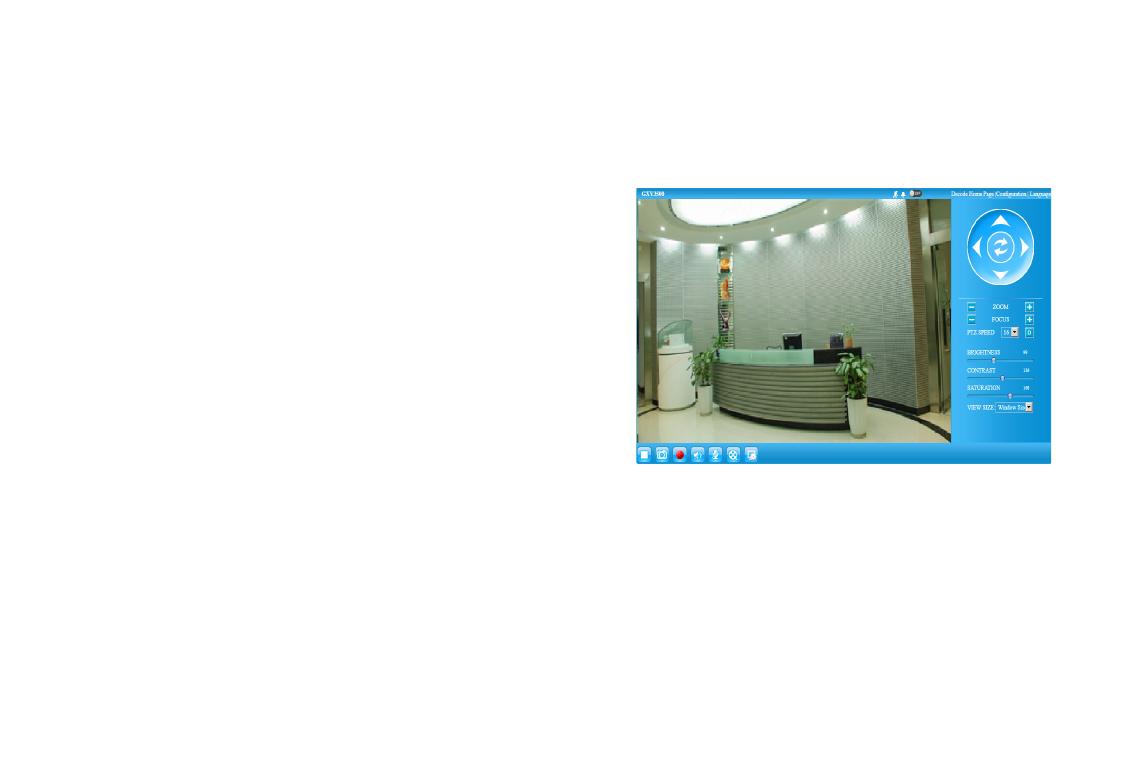
~69~ ~70~
Krok 5: Dwukrotnie kliknąć wykryte urządzenie.
Otworzy się domyślna przeglądarka (w tym
przypadku Firefox), wyświetlając webGUI
kamery.
Krok 6: W wyskakującym oknie należy wpisać
nazwę użytkownika i hasło. Domyślnie
nazwę użytkownika i hasło administratora
ustawiono na „admin”.
Krok 7: Po zalogowaniu w webGUI przeglądarka
zażąda Active-X lub pluginu Video. Należy
go pobrać i zainstalować zgodnie z
wyświetloną instrukcją.
Krok 8: Jeżeli w związku z ustawieniami
bezpieczeństwa przeglądarki lub powolnym
łączem internetowym nie uda się pobrać
lub zainstalować koniecznych elementów,
proszę pobrać pliki znajdujące się pod
poniższym łączem. Zapisać i zainstalować
program, a następnie zrestartować
przeglądarkę. Film pojawi się w interfejsie
sieciowym przeglądarki.
• Plug-in:
http://www.grandstream.com/products/tools/
surveillance/webcontrl_plugin.zip
Krok 9: Oto przykładowy zrzut ekranu po udanej
instalacji Active-X lub pluginu. Kliknąć przycisk
„Play”, aby wyświetlić przesyłany lm.
Krok 10: Informacje dotyczące bardziej
szczegółowej i zaawansowanej
konguracji znajdują się pod ikonami
i w menu z lewej strony interfejsu
sieciowego.

~71~ ~72~
Więcej informacji w instrukcji użytkownika,
dokumentach na stronach lub FAQ:
http://www.grandstream.com/index.php/products/
ip-video-surveillance/GXV3500
http://www.grandstream.com/support
http://www.grandstream.com/support/tools
Podłączenie kamery GXV3500 przy użyciu
statycznego adresu IP
Jeżeli kamera nie otrzyma adresu z serwera DHCP lub
takiego nie ma w sieci to po 3 minutach przyjmie Staty-
czny adres IP 192.168.1.168.
Działanie 1: Podłącz kamerę do sieci za pomocą
kabla RJ45.
Działanie 2: Uruchom program GS_Search tool jak
powyżej, kamera pokaże się ze
statycznym adresem
(domyślnie 192.168.1.168).
Działanie 3: Wprowadź NOWY adres IP, maskę
podsieci(Subnet Mask) oraz bramę
wyjściową (Default Gateway) zgodnie
z twoją siecią komputerową. W razie
jej nieznajomości trzeba się
skontaktować z lokalnym
administratorem sieci komputerowej.
Działanie 4: Naciśnij “Modify IP”, zapisze i wyśle to
nowe ustawienia dla kamery.
GXV3500 Przykład połączeń
-
 1
1
-
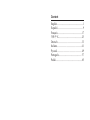 2
2
-
 3
3
-
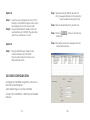 4
4
-
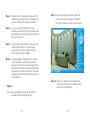 5
5
-
 6
6
-
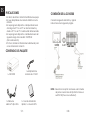 7
7
-
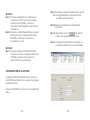 8
8
-
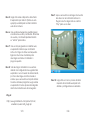 9
9
-
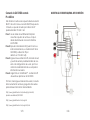 10
10
-
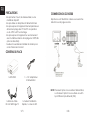 11
11
-
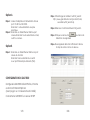 12
12
-
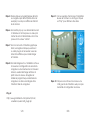 13
13
-
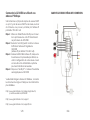 14
14
-
 15
15
-
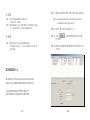 16
16
-
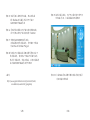 17
17
-
 18
18
-
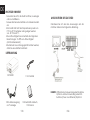 19
19
-
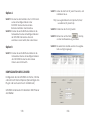 20
20
-
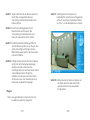 21
21
-
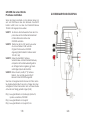 22
22
-
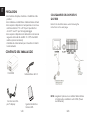 23
23
-
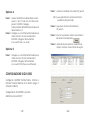 24
24
-
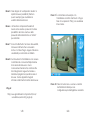 25
25
-
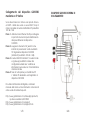 26
26
-
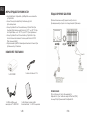 27
27
-
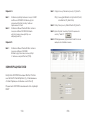 28
28
-
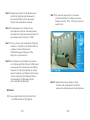 29
29
-
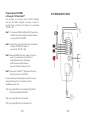 30
30
-
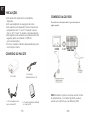 31
31
-
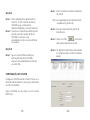 32
32
-
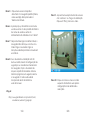 33
33
-
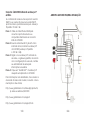 34
34
-
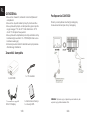 35
35
-
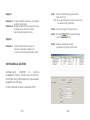 36
36
-
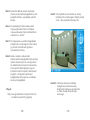 37
37
-
 38
38
w innych językach
- español: Grandstream GXV3500 Guía de instalación
- italiano: Grandstream GXV3500 Guida d'installazione
- Deutsch: Grandstream GXV3500 Installationsanleitung
- português: Grandstream GXV3500 Guia de instalação
- français: Grandstream GXV3500 Guide d'installation
- English: Grandstream GXV3500 Installation guide
- русский: Grandstream GXV3500 Инструкция по установке
Powiązane artykuły
-
Grandstream GXV3674_HD Skrócona instrukcja obsługi
-
Grandstream GXV3611IR_HD Quick Installation Guide
-
Grandstream GDS3710 Quick Installation Guide
-
Grandstream GDS3705 Quick Installation Guide
-
Grandstream GSC3610 Quick Installation Guide
-
Grandstream GSC3615 Quick Installation Guide
-
Grandstream GSC3610 Instrukcja instalacji
-
Grandstream GWN7000 instrukcja
-
Grandstream GWN7630LR Quick Installation Guide
-
Grandstream GWN7605LR Outdoor Wi-Fi Access Point Instrukcja instalacji